win10设置自启动 Win10怎样设置开机自启动指定应用程序
更新时间:2023-10-31 16:00:58作者:xiaoliu
win10设置自启动,在现代科技日益发展的今天,计算机已成为我们生活中不可或缺的一部分,而操作系统作为计算机的核心,它的功能和性能对用户的体验至关重要。作为目前最为普及的操作系统之一,Windows 10具备了许多强大的功能,其中自启动应用程序就是其中之一。自启动应用程序可以让我们在开机后自动运行特定的程序,提高我们的工作效率和使用体验。Win10又是如何设置开机自启动指定应用程序的呢?让我们一起来了解一下。
步骤如下:
1.在Windows10桌面,右键点击桌面左下角的开始按钮。在弹出的菜单中选择“运行”菜单项。
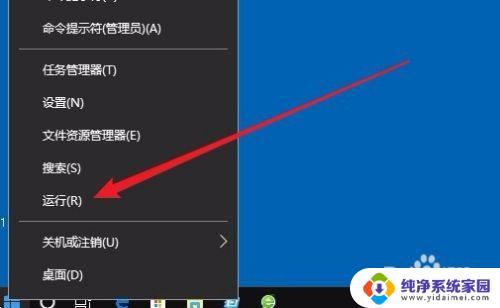
2.这时就会打开Windows10的运行窗口,在窗口中输入命令shell:startup。然后点击确定按钮。
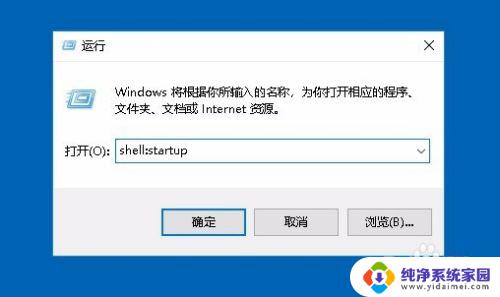
3.这时就可以打开Windows10系统的启动文件夹
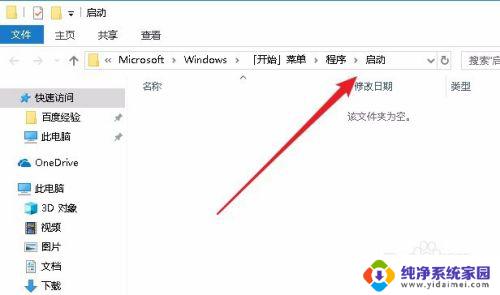
4.把需要开机启动的应用或是程序的快捷方式拖动到该文件夹中,这样以后电脑开机的时候。就会自动启动这些应用。
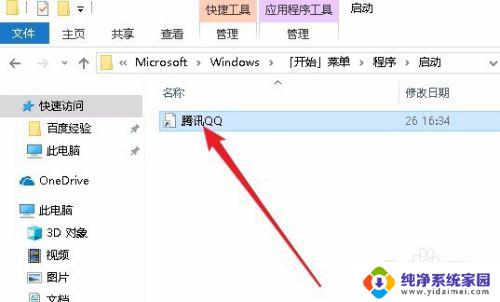
以上就是Win10设置自启动的全部内容,如果您不了解,请按照小编的方法操作,希望本文能对大家有所帮助。
win10设置自启动 Win10怎样设置开机自启动指定应用程序相关教程
- windows设置开机启动程序 Win10如何禁用开机自启动项设置
- 开机自启动程序开启方法 Win10如何设置开机自启动软件
- win10设置自启动软件 Win10如何设置某应用开机自启动
- win10如何设置应用自启动 Win10如何设置开机自启动软件
- 电脑指定启动设置 Win10如何设置开机自启动项
- win10设置软件自启动 win10如何设置程序开机启动
- 关闭开机自动启动项怎么设置 win10怎么关闭开机启动程序
- win10软件开机自启动设置 Win10如何设置开机自动启动指定软件
- win10开机自动启动软件设置 如何在Win10上设置开机自启动软件
- win10便签开机自动启动 win10 便签开机自启动设置教程
- 怎么查询电脑的dns地址 Win10如何查看本机的DNS地址
- 电脑怎么更改文件存储位置 win10默认文件存储位置如何更改
- win10恢复保留个人文件是什么文件 Win10重置此电脑会删除其他盘的数据吗
- win10怎么设置两个用户 Win10 如何添加多个本地账户
- 显示器尺寸在哪里看 win10显示器尺寸查看方法
- 打开卸载的软件 如何打开win10程序和功能窗口